 |
Word 2000を使用しています。横書きの文章を縦書きに変更した上で、用紙方向を縦置きにしてプリントアウトしたいのですがうまくできません。どうすればよいでしょうか。
まず、横書きで入力した文章を縦書きにしてみます。Wordのツールバーにある「文字方向の変更」ボタンをクリックします。
もう一度「文字方向の変更」ボタンをクリックすると、文章は横書きに戻ります。ただし、実際に縦書き表示されるのは「印刷レイアウト」の状態のときだけで、それ以外の表示モードでは文書はすべて横書きのままです。画面表示モードは、「表示」メニューから表示させたいモードを選択することによって切り替えることができます。
横書きと縦書きはこのようにボタン一つで切り替えることができますが、文字方向を縦書きに変更すると、自動的に用紙の向きは横置きに変わってしまいます。試しに「印刷プレビュー」画面を選んで、ツールボックスの「ズーム」ボックスから「ページ全体を表示」を選択すると、用紙が初期設定の縦置きから横置きに変わっているのが確認できます。
文章を縦書きにした上で、縦置きの用紙に印刷するには、印刷設定を変更してやる必要があります。それには「ファイル」メニューから「ページ設定」を選択し、「ページ設定」ダイアログボックスを表示させます。次に「用紙サイズ」タブの「用紙の向き」オプションで「縦」のチェックボックスをオンにして「OK」ボタンをクリックします。これで用紙が縦置きになります。
縦書きの場合、縦方向に表示されるのは全角文字だけです。英数字などの半角文字は右方向に90度回転した状態で表示されてしまいます。後から入力し直すこともできますが、縦書き文書を作成するときは、基本的に英数字も全角入力するように心がけるとよいでしょう。
なお、上記で説明した以外にも、「ファイル」メニューの「ページ設定」ダイアログボックスにある「文字数と行数」タブ内の「文字方向」オプションでも縦書きと横書きを切り替えることができます。
また、「書式」メニューから「縦書きと横書き」を選択すると表示される「縦書きと横書き」ダイアログボックスの「文字の向き」オプションからも、縦書きで「文字」と表示されているところを選択することで横書きを縦書きに変更可能です。
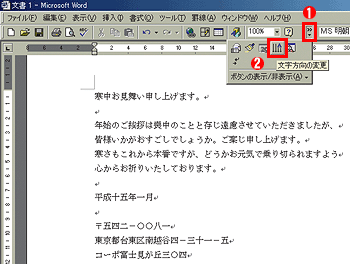 |
| ▲図1 まずは通常通り横書きで文章を入力する。次にツールバーの「その他のボタン」から「文字方向の変更」を選択する |
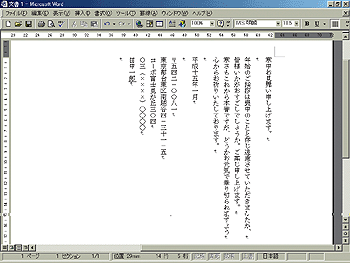 |
| ▲図2 文章が縦書きになった。文字方向を縦書きに変換すると、印刷用紙の向きが横に変更されるので注意が必要だ |
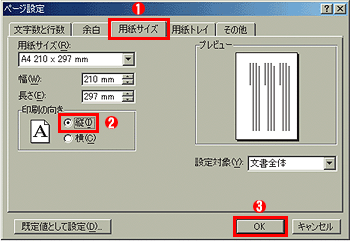 |
| ▲図3 ツールバーの「ページ設定」から「用紙サイズ」タブを選択し、「印刷の向き」を横から縦へ変更する |
 |
| ▲図4 印刷プレビューで確認してみると、文字方向が縦で、印刷の向きも縦になったのがわかる |